ION 300 Typ Li-polymer-Akku - Plawa
ION 300 Typ Li-polymer-Akku - Plawa
ION 300 Typ Li-polymer-Akku - Plawa
Erfolgreiche ePaper selbst erstellen
Machen Sie aus Ihren PDF Publikationen ein blätterbares Flipbook mit unserer einzigartigen Google optimierten e-Paper Software.
iON <strong>300</strong><br />
Digitalkamera<br />
Betriebsanleitung<br />
www.polaroid-digital.com
1. Selbstauslöseranzeige<br />
2. <strong>Akku</strong>ladeanzeige<br />
3. Objektiv<br />
4. Blitz<br />
5. Sucher<br />
6. Auslöser<br />
1. Power/Blitzladeanzeige<br />
2. Sucher<br />
3. Display<br />
4. Blitzlicht/OK-Taste<br />
5. Display-Taste<br />
6. Stativgewinde<br />
7. USB-Anschluss<br />
8. Steckplatz für die SD-Karte<br />
9. Batteriefach<br />
10. Power-Taste<br />
11. Nach-links-Taste<br />
12. Nach-unten-Taste (Verkleinern)<br />
13. Halterung für Trageschlaufe<br />
14. Nach-rechts-Taste (Menü)<br />
15. Nach-oben-Taste (Vergrößern)<br />
16. Moduswahlschalter<br />
Produktübersicht<br />
2 Betriebsanleitung für Polaroid iON <strong>300</strong> Digitalkamera<br />
www.polaroid-digital.com
Inhaltsverzeichnis<br />
1 Erste Schritte ..........................................................................5<br />
• <strong>Li</strong>eferumfang der Kamera ........................................................6<br />
• Trageschlaufe anbringen ........................................................6<br />
• <strong>Akku</strong>s einsetzen.....................................................................7<br />
• <strong>Akku</strong>s aufladen ......................................................................7<br />
• Kamera ein- und ausschalten ..................................................9<br />
• <strong>Akku</strong>ladezustand prüfen ........................................................9<br />
2 Kameraeinstellungen ..............................................................10<br />
• Kamerastatus überprüfen......................................................10<br />
• Signalton ein- und ausschalten .............................................. 11<br />
• <strong>Akku</strong>lebensdauer durch automatisches Ausschalten verlängern 12<br />
• Spracheinstellungen ............................................................. 13<br />
3 Bilder aufnehmen.................................................................... 14<br />
• Bilder aufnehmen ................................................................. 14<br />
• Serienbilder aufnehmen ........................................................ 15<br />
• 2faches Digitalzoom.............................................................16<br />
• Blitzlichtmodus einstellen...................................................... 17<br />
• Displayhelligkeit einstellen ....................................................18<br />
• Belichtungsausgleich einstellen .............................................19<br />
• Bildqualität einstellen ...........................................................20<br />
• Selbstauslöser einstellen.......................................................21<br />
4 Videoclips aufnehmen ............................................................22<br />
• Videoclips aufnehmen .........................................................22<br />
5 Bilder und Videoclips wiedergeben ..........................................23<br />
• Informationsdisplay ein- und ausschalten ..............................23<br />
• Bilder ansehen ................................................. ...................23<br />
• Videoclips abspielen.............................................................24<br />
• Ein Bild oder einen Videoclip löschen .....................................25<br />
• Alle Bilder und Videoclips löschen .........................................26<br />
Betriebsanleitung für Polaroid iON <strong>300</strong> Digitalkamera<br />
www.polaroid-digital.com<br />
3
6 SD-Karte (Secure Digital Card) verwenden................................27<br />
• SD-Karte verwenden ...........................................................27<br />
• Speicherkarte oder internen Speicher formatieren ...................29<br />
7 Software auf einem Computer installieren.................................31<br />
• Software installieren ............................................................31<br />
• Im <strong>Li</strong>eferumfang der Kamera enthaltene Software ..................33<br />
• Systemanforderungen...........................................................34<br />
8 Bilder und Videoclips auf den Computer übertragen ...................35<br />
• Vor dem Übertragen von Bildern ...........................................35<br />
• Treibertypen bei Wechsel von Massenspeichermodus zu PC-<br />
Kameramodus ändern...........................................................36<br />
• Kamera an den Computer anschließen....................................37<br />
• Bilder und Videos auf PC übertragen und dort ansehen............37<br />
• Bilder und Videos auf einen Macintosh übertragen und dort ansehen..37<br />
• PhotoImpression 5.0 Hot-Plug-Funktion (nur PC) ....................38<br />
9 Kamera als Webcam verwenden...............................................40<br />
• NetMeeting einrichten .......................................................40<br />
• NetMeeting starten ........................................................... 41<br />
10 Fehlerbehebung ......................................................................42<br />
• Fehlerbehebung ...................................................................42<br />
11 Hilfe .....................................................................................44<br />
• Online-Dienste.....................................................................44<br />
• ArcSoft Software-Hilfe ........................................................44<br />
12 Anhang..................................................................................45<br />
• Technische Daten ................................................................45<br />
• Kapazität von SD-Karten ......................................................46<br />
• Deinstallieren der Kameratreiber (nur für PC) ..........................46<br />
• Tipps, Sicherheit und Wartung .............................................47<br />
• Sicherheitshinweise .............................................................47<br />
4 Betriebsanleitung für Polaroid iON <strong>300</strong> Digitalkamera<br />
www.polaroid-digital.com
1 Erste Schritte<br />
Die iON <strong>300</strong> ist eine Kamera mit vielen leicht zu bedienenden<br />
Funktionen. Nie war Digitalfotografie so einfach und unkompliziert.<br />
In diesem Handbuch erfahren Sie mehr darüber, wie vielfältig Sie die<br />
Kamera verwenden können.<br />
Entdecken Sie den Spaß an Schnappschüssen. Passen Sie die<br />
Auflösung Ihrer Bilder dem Verwendungszweck an.<br />
Sie können Ihre Bilder und Videoclips im internen Speicher<br />
oder auf einer SD-Karte speichern.<br />
Geben Sie Bilder und Videoclips auf dem Display oder einem<br />
Computer wieder.<br />
Sie können Ihre Bilder und Videoclips über das Internet an<br />
Freunde und Verwandte schicken.<br />
Betriebsanleitung für Polaroid iON <strong>300</strong> Digitalkamera<br />
www.polaroid-digital.com<br />
5
• <strong>Li</strong>eferumfang der Kamera<br />
iON <strong>300</strong><br />
Schnellanleitung<br />
iON <strong>300</strong><br />
Quick Start Guide<br />
Guide de Démarrage rapide<br />
Schnellanleitung<br />
Guida Rapida<br />
Guía Rápida de Inicio<br />
Guia de Início Rápido<br />
ML 0403<br />
Part no.: OM837657 R1<br />
Printed in China<br />
Kameratasche<br />
• Trageschlaufe anbringen<br />
Digital Imaging Products<br />
201 Burlington Road<br />
Bedford, MA 01730-1434<br />
Garantiekarte<br />
Trageschlaufe <strong>Akku</strong> USB-Kabel<br />
Inhalt der CD-ROM<br />
Polaroid iON <strong>300</strong>-Kameratreiber (PC)<br />
ArcSoft PhotoImpression 5.0 (PC & Mac)<br />
Microsoft® NetMeeting (PC)<br />
Adobe Acrobat Reader (PC und Mac)<br />
Benutzerhandbuch (PDF-Format)<br />
USB-Kabel<br />
6 Betriebsanleitung für Polaroid iON <strong>300</strong> Digitalkamera<br />
www.polaroid-digital.com<br />
First Class<br />
Postage<br />
Required<br />
Post Office will<br />
not deliver<br />
without proper<br />
postage
• <strong>Akku</strong>s einsetzen<br />
• <strong>Akku</strong>s aufladen<br />
Es gibt zwei Möglichkeiten, den <strong>Akku</strong> aufzuladen. Laden Sie den <strong>Akku</strong><br />
vollständig auf, bevor Sie die Kamera zum ersten Mal verwenden. Der<br />
erste Ladevorgang dauert ca. 8 Stunden, späteres Wiederaufladen ca. 3<br />
Stunden.<br />
HINWEIS:<br />
Der elektrische Strom kann je nach verwendetem Computer variieren. Für<br />
das vollständige Aufladen des <strong>Akku</strong>s wird die Verwendung eines Netzteils<br />
(nicht im <strong>Li</strong>eferumfang enthalten) empfohlen. Besuchen Sie unsere Website<br />
www.plawa.com, wenn Sie ein Netzteil und ein USB-Kabel bestellen möchten.<br />
Betriebsanleitung für Polaroid iON <strong>300</strong> Digitalkamera<br />
www.polaroid-digital.com<br />
7
1. Ein Netzteil mit der Kamera verwenden (separat erhältlich).<br />
• Legen Sie den <strong>Akku</strong> in die Kamera ein.<br />
• Verbinden Sie das Netzteil mit dem USB-Kabel (separat erhältlich).<br />
• Verbinden Sie das mit gekennzeichnete Ende des<br />
Verbindungskabels mit der USB-Schnittstelle der Kamera.<br />
• Schließen Sie das Netzteil an<br />
eine Steckdose an.<br />
Der <strong>Akku</strong> wird geladen.<br />
Dabei blinkt die Ladeanzeige<br />
der Kamera. Die Anzeige<br />
leuchtet dauerhaft, wenn der<br />
Ladevorgang abgeschlossen ist.<br />
2. USB-Kabel über den Rechner verwenden<br />
• Legen Sie den <strong>Akku</strong> in die Kamera ein.<br />
• Stecken Sie das mit gekennzeichnete Ende des USB-Kabels<br />
in den mit gekennzeichneten Anschluss am Computer.<br />
• Verbinden Sie das andere Ende des USB-Kabels mit dem<br />
Anschluss der Kamera.<br />
Der <strong>Akku</strong> wird geladen. Dabei blinkt die Ladeanzeige der<br />
Kamera. Die Anzeige leuchtet dauerhaft, wenn der Ladevorgang<br />
abgeschlossen ist.<br />
8 Betriebsanleitung für Polaroid iON <strong>300</strong> Digitalkamera<br />
www.polaroid-digital.com
• Kamera ein- und ausschalten<br />
Halten Sie die Power-Taste gedrückt, bis<br />
die Statusanzeige grün aufleuchtet. Die<br />
Kamera ist dann eingeschaltet. Halten Sie<br />
die Power-Taste erneut gedrückt, um die<br />
Kamera auszuschalten.<br />
• <strong>Akku</strong>ladezustand prüfen<br />
Überprüfen Sie vor dem Aufnehmen von Bildern den <strong>Akku</strong>ladezustand.<br />
1. Schalten Sie die Kamera ein.<br />
2. Überprüfen Sie den <strong>Akku</strong>status, der auf dem LC-Display der Kamera<br />
angezeigt wird.<br />
Der <strong>Akku</strong> ist komplett aufgeladen.<br />
Der <strong>Akku</strong> ist nur noch halb geladen.<br />
<strong>Akku</strong> schwach. Der <strong>Akku</strong> muss<br />
aufgeladen werden.<br />
Betriebsanleitung für Polaroid iON <strong>300</strong> Digitalkamera<br />
www.polaroid-digital.com<br />
9
2 Kameraeinstellungen<br />
• Kamerastatus überprüfen<br />
Schalten Sie die Kamera ein, und überprüfen Sie auf dem Display die<br />
aktuellen Kameraeinstellungen. Wenn eine bestimmte Funktion aktiviert<br />
ist, wird auch das dazugehörige Symbol angezeigt.<br />
Bildqualität Kamerastatus<br />
Sehr Hoch<br />
Hoch<br />
Sparmodus<br />
Anzahl der Bilder,<br />
die aufgenommen<br />
werden können<br />
(geschätzt)<br />
Videoclip-Zähler<br />
Voll Normal Schwach<br />
Andere Funktionen<br />
A Automatikblitzmodus<br />
Blitzlichtmodus ein<br />
Blitzlichtmodus aus<br />
Videomodus<br />
Serienbildmodus<br />
Selbstauslöser<br />
10 Betriebsanleitung für Polaroid iON <strong>300</strong> Digitalkamera<br />
www.polaroid-digital.com
• Signalton ein- und ausschalten<br />
Sie können das akustische Signal in jedem Modus ein- und ausschalten.<br />
Ist es eingeschaltet, gibt die Kamera ein akustisches Signal, wenn Sie<br />
die Tasten betätigen.<br />
Schalten Sie die Kamera ein und stellen Sie den Moduswahlschalter auf<br />
Aufnahmemodus.<br />
Drücken<br />
Sie<br />
Drücken<br />
Sie<br />
Drücken Sie auf , um die Auswahl<br />
zu bestätigen.Wählen Sie „EXIT“,<br />
um das Menü zu verlassen.<br />
Betriebsanleitung für Polaroid iON <strong>300</strong> Digitalkamera<br />
www.polaroid-digital.com<br />
Drücken<br />
Sie<br />
Drücken<br />
Sie<br />
Drücken Sie<br />
11
• <strong>Akku</strong>lebensdauer durch automatisches Ausschalten verlängern<br />
Die folgenden Stromsparfunktionen stehen zur Verlängerung der<br />
Batterielebensdauer zur Verfügung:<br />
Aus: Die Stromsparfunktion ist nicht aktiviert.<br />
1/3 Minute(n): Ist die Kamera eine bestimmte Zeit lang inaktiv, schaltet<br />
sie sich automatisch aus, um <strong>Akku</strong>strom zu sparen.<br />
Sie können die Stromspareinstellungen folgendermaßen ändern:<br />
Schalten Sie die Kamera ein, und stellen Sie den Moduswahlschalter auf<br />
Aufnahme.<br />
Drücken<br />
Sie<br />
Drücken<br />
Sie<br />
Drücken Sie auf , um die Auswahl<br />
zu bestätigen. Wählen Sie „EXIT“,<br />
um das Menü zu verlassen.<br />
Drücken<br />
Sie<br />
Drücken<br />
Sie<br />
Drücken Sie<br />
12 Betriebsanleitung für Polaroid iON <strong>300</strong> Digitalkamera<br />
www.polaroid-digital.com
• Spracheinstellungen<br />
Über diese Auswahl können Sie die gewünschte Displaysprache<br />
einstellen.<br />
Schalten Sie die Kamera ein, und stellen Sie den Moduswahlschalter auf<br />
Aufnahme.<br />
FRANCESE<br />
JAPANESE<br />
Drücken Sie auf , um die<br />
Auswahl zu bestätigen.<br />
Wählen Sie „EXIT“, um<br />
das Menü zu verlassen.<br />
Drücken<br />
Sie<br />
Drücken<br />
Sie<br />
Betriebsanleitung für Polaroid iON <strong>300</strong> Digitalkamera<br />
www.polaroid-digital.com<br />
Drücken<br />
Sie<br />
Drücken<br />
Sie<br />
Drücken Sie<br />
13
3 Bilder aufnehmen<br />
• Bilder aufnehmen<br />
1. Schalten Sie die Kamera ein.<br />
2. Stellen Sie den Moduswahlschalter auf<br />
Aufnahme.<br />
3. Erfassen Sie das Motiv, indem Sie das<br />
Display oder den Sucher verwenden.<br />
4. Drücken Sie auf den Auslöser, um das<br />
Bild aufzunehmen. Halten Sie die Kamera<br />
ruhig, bis Sie durch einen zweiten<br />
Signalton darauf hingewiesen werden,<br />
dass das Bild aufgenommen wurde. Das<br />
LC-Display zeigt an, wie viele Aufnahmen<br />
noch gemacht werden können.<br />
14 Betriebsanleitung für Polaroid iON <strong>300</strong> Digitalkamera<br />
www.polaroid-digital.com
• Serienbilder aufnehmen<br />
Schalten Sie die Kamera ein, und stellen Sie den Moduswahlschalter auf<br />
Aufnahme.<br />
Drücken<br />
Sie<br />
Betriebsanleitung für Polaroid iON <strong>300</strong> Digitalkamera<br />
www.polaroid-digital.com<br />
Drücken<br />
Sie<br />
Drücken Sie<br />
Wenn Sie den Serienbildmodus ausgewählt haben, wird das Symbol<br />
auf dem Display angezeigt. Halten Sie den Auslöser gedrückt, um<br />
Serienbilder aufzunehmen. Im Serienbildmodus können Sie vier Bilder<br />
aufnehmen.<br />
Danach schaltet die Kamera automatisch in den Einzelbildmodus.<br />
Wenn Sie Serienbilder aufnehmen möchten, müssen Sie immer den<br />
Serienbildmodus als Aufnahmemodus auswählen .<br />
HINWEIS:<br />
• Im Serienbildmodus wird der Blitz nicht ausgelöst.<br />
• Die Anzahl der möglichen Serienbilder ist abhängig von der verfügbaren<br />
Speicherkapazität und der eingestellten Bildauflösung.<br />
15
• 2faches Digitalzoom<br />
Mit Hilfe dieser Funktion können Sie die Bildmitte vergrößern, um nur<br />
den vergrößerten Bereich zu fotografieren. Das digitale Zoom wird nur<br />
für jeweils eine Aufnahme aktiviert.<br />
Bei Verwendung des digitalen Zooms gibt der Sucher unter Umständen<br />
einen anderen als den tatsächlichen Bildausschnitt wieder. Wir<br />
empfehlen die Verwendung des Displays zur Kontrolle des digitalen<br />
Zooms.<br />
So verwenden Sie den Zoom.<br />
1. Schalten Sie die Kamera ein.<br />
2. Wählen Sie mit dem Moduswahlschalter den Aufnahmemodus.<br />
3. Drücken Sie die Nach-oben-Taste , zu vergrößern.<br />
4. Drücken Sie die Nach-unten-Taste , zu verkleinern.<br />
5. Drücken Sie auf den Auslöser, um ein Bild aufzunehmen.<br />
16 Betriebsanleitung für Polaroid iON <strong>300</strong> Digitalkamera<br />
www.polaroid-digital.com
• Blitzlichtmodus einstellen<br />
Schalten Sie die Kamera ein, und stellen Sie den Moduswahlschalter<br />
auf Aufnahme. Drücken Sie zum Einstellen des Blitzlichtmodus die<br />
Blitzlichttaste .<br />
Blitz aus<br />
Automatikblitz<br />
Betriebsanleitung für Polaroid iON <strong>300</strong> Digitalkamera<br />
www.polaroid-digital.com<br />
Blitz an<br />
Die Kamera verfügt über vier Blitzlichtmodi. Je nach Aufnahmesituation<br />
können Sie zwischen diesen Einstellungen wählen.<br />
Blitz deaktiviert: Der Blitz wird nicht ausgelöst. Diese<br />
Einstellung eignet sich für Außenaufnahmen<br />
oder für Aufnahmesituationen, in denen das<br />
Fotografieren mit Blitzlicht verboten oder<br />
unerwünscht ist. Wenn Sie eine reflektierende<br />
Oberfläche (Fenster, Spiegel) fotografieren,<br />
sollten Sie ebenfalls diesen Modus wählen.<br />
Wenn die <strong>Li</strong>chtintensität beim Fotografieren<br />
mit dieser Einstellung nicht ausreicht, werden<br />
die Aufnahmen allerdings zu dunkel.<br />
Automatikblitz: Der Blitz wird bei Bedarf automatisch<br />
ausgelöst. Diese Einstellung wird für die<br />
meisten Aufnahmen empfohlen.<br />
Blitz aktiviert: Der Blitz wird bei jeder Aufnahme<br />
ausgelöst. Wählen Sie diese Einstellung für<br />
Innenaufnahmen bei wenig <strong>Li</strong>cht.<br />
HINWEIS:<br />
Effektiver Blitzbereich: Etwa 1,0 bis 2,0 m<br />
17
• Displayhelligkeit einstellen<br />
Sie können die Displayhelligkeit Ihren Bedürfnissen entsprechend<br />
einstellen.<br />
Schalten Sie die Kamera ein, und stellen Sie den Moduswahlschalter auf<br />
Wiedergabe.<br />
Drücken<br />
Sie<br />
Drücken Sie auf , um die<br />
Auswahl zu bestätigen.<br />
Drücken<br />
Sie<br />
Drücken Sie<br />
18 Betriebsanleitung für Polaroid iON <strong>300</strong> Digitalkamera<br />
www.polaroid-digital.com
• Belichtungsausgleich einstellen<br />
Sie können zum Kompensieren der gegebenen <strong>Li</strong>chtverhältnisse den<br />
Wert für den Belichtungsausgleich (Exposure Compensation Value,<br />
EV) einstellen. Der Wert kann –3 EV bis +3 EV betragen. Mit dieser<br />
Einstellung können Sie die Aufnahmequalität beim Fotografieren mit<br />
Hintergrundlicht, indirektem Raumlicht, vor dunklem Hintergrund usw.<br />
verbessern.<br />
Schalten Sie die Kamera ein, und stellen Sie den Moduswahlschalter auf<br />
Aufnahme.<br />
Drücken<br />
Sie<br />
Drücken<br />
Sie<br />
Betriebsanleitung für Polaroid iON <strong>300</strong> Digitalkamera<br />
www.polaroid-digital.com<br />
Drücken<br />
Sie<br />
Drücken<br />
Sie<br />
Drücken Sie<br />
Drücken Sie auf , um die Auswahl<br />
zu bestätigen. Wählen Sie „EXIT“,<br />
um das Menü zu verlassen.<br />
HINWEIS:<br />
• Für helle Aufnahmeobjekte und Objekte mit Hintergrundbeleuchtung wird<br />
ein höherer EV-Wert empfohlen. Für die Aufnahme von dunklen Objekten<br />
oder Außenaufnahmen bei gutem Wetter eignet sich ein niedrigerer EV-Wert<br />
am besten.<br />
• Möglicherweise können Sie bei extrem dunklen oder extrem hellen<br />
<strong>Li</strong>chtverhältnissen selbst mit dem Belichtungsausgleich keine optimalen<br />
Aufnahmeergebnisse erzielen.<br />
• Nach dem Abschalten der Kamera wird der Belichtungsausgleich auf die<br />
Standardeinstellung (0) zurückgesetzt.<br />
19
• Bildqualität einstellen<br />
Die Bildqualität hängt sowohl von der Auflösung als auch von der<br />
angewandten JPEG-Komprimierung ab. Die Bildauflösung bezieht<br />
sich auf die Anzahl der Bildpunkte, aus denen sich ein digitales Bild<br />
zusammensetzt. Höhere Auflösung und niedrigere Komprimierung<br />
führen zu höherer Bildqualität. Dadurch belegen die Bilder aber auch<br />
mehr Speicherplatz. Bilder mit kleinerem Format und mit normaler<br />
Qualität können einfacher per E-Mail versendet werden, während sich<br />
größere Bilder mit hoher Qualität besser zum Ausdrucken eignen.<br />
Schalten Sie die Kamera ein, und stellen Sie den Moduswahlschalter auf Aufnahme.<br />
Drücken Sie auf , um<br />
die Auswahl zu bestätigen.<br />
Wählen Sie „EXIT“, um das<br />
Menü zu verlassen.<br />
Drücken<br />
Sie<br />
Drücken<br />
Sie<br />
Drücken<br />
Sie<br />
Drücken Sie<br />
QUALITY<br />
EXPOSURE<br />
SOUND<br />
AUTO�O F<br />
LANGUAGE<br />
DRIVER<br />
Nachfolgend ist die ungefähre Anzahl von Bildern angegeben, die von<br />
der Kamera bei der jeweiligen Einstellung gespeichert werden können.<br />
Auflösung 2048 x 1536 Sehr Hoch Etwa 16 Aufnahmen<br />
Auflösung 1600 x 1200 Hoch Etwa 23 Aufnahmen<br />
Auflösung 640 × 480 Sparmodus Etwa 147 Aufnahmen<br />
HINWEIS:<br />
Je komplexer das Aufnahmeobjekt ist, desto mehr Speicherplatz<br />
beansprucht das Bild. Ein buntes Herbstbild beansprucht bei gleicher<br />
Auflösung und Bildqualität beispielsweise mehr Speicherplatz als ein Foto<br />
mit einem einfarbigen blauen Himmel. Die angegebene Anzahl der möglichen<br />
Bilder dient daher nur der Orientierung.<br />
20 Betriebsanleitung für Polaroid iON <strong>300</strong> Digitalkamera<br />
www.polaroid-digital.com<br />
EXIT
• Selbstauslöser einstellen<br />
Diese Kamera verfügt über einen Selbstauslöser, der die Aufnahme um<br />
10 Sekunden verzögert. Ein Symbol auf dem Display zeigt an, dass<br />
der Selbstauslöser eingeschaltet ist. Sobald Sie den Auslöser gedrückt<br />
haben, wird das Motiv 10 Sekunden später aufgenommen.<br />
Schalten Sie die Kamera ein, und stellen Sie den Moduswahlschalter auf<br />
Aufnahme.<br />
Drücken<br />
Sie<br />
Betriebsanleitung für Polaroid iON <strong>300</strong> Digitalkamera<br />
www.polaroid-digital.com<br />
Drücken<br />
Sie<br />
Drücken<br />
Sie<br />
Drücken Sie<br />
Drücken Sie den Auslöser, um ein Bild aufzunehmen. Ein von akustischen<br />
Signalen begleitetes Blinken der Selbstauslöserleuchte zeigt an, dass<br />
der Countdown ausgeführt wird. Die akustischen Signale erfolgen 6<br />
Sekunden lang und anschließend weitere 4 Sekunden lang in schnellerer<br />
Abfolge. Wenn ein Bild aufgenommen wurde, ertönt ein weiterer langer<br />
Signalton, und der Selbstauslöser schaltet sich automatisch aus.<br />
21
4 Videoclips aufnehmen<br />
• Videoclips aufnehmen<br />
1. Schalten Sie die Kamera ein.<br />
2. Wählen Sie mit dem Moduswahlschalter den Aufnahmemodus.<br />
3. So wählen Sie den Videomodus aus. Bei ausgewähltem Videomodus<br />
wird das Symbol auf dem Display angezeigt.<br />
Drücken<br />
Sie<br />
Drücken<br />
Sie<br />
4. Erfassen Sie das Motiv, indem Sie das Display<br />
oder den Sucher verwenden.<br />
5. Drücken Sie zur Einstellung des Zooms die<br />
Nach-oben- bzw die Nach-unten-Taste.<br />
6. Drücken Sie auf den Auslöser, um mit der<br />
Aufnahme zu beginnen. Drücken Sie zum Beenden<br />
der Videoaufnahme erneut den Auslöser.<br />
Drücken Sie<br />
Danach schaltet die Kamera automatisch in den Einzelbildmodus. Bitte<br />
beachten Sie, dass für die Aufnahme von Videoclips der Modus Video<br />
eingestellt sein muss.<br />
Im Videomodus beträgt die Auflösung 320 x 240 Bildpunkte. Die Länge<br />
eines einzelnen Videoclips kann maximal 60 Sekunden betragen.<br />
22 Betriebsanleitung für Polaroid iON <strong>300</strong> Digitalkamera<br />
www.polaroid-digital.com
5 Bilder und Videoclips wiedergeben<br />
• Informationsdisplay ein- und ausschalten<br />
Um das Informationsdisplay auszuschalten, drücken Sie einfach auf die<br />
Display-Taste. Durch zweimaliges Drücken wird das Display vollständig<br />
ausgeschaltet. Drücken Sie die Taste erneut, um das Display wieder<br />
einzuschalten.<br />
Display eingeschaltet,<br />
Informationsdisplay<br />
eingeschaltet<br />
Drücken<br />
Sie<br />
Display eingeschaltet,<br />
Informationsdisplay<br />
ausgeschaltet<br />
Drücken<br />
Sie<br />
Betriebsanleitung für Polaroid iON <strong>300</strong> Digitalkamera<br />
www.polaroid-digital.com<br />
Drücken<br />
Sie<br />
Display ausgeschaltet,<br />
Informationsdisplay<br />
ausgeschaltet<br />
• Bilder ansehen<br />
1. Schalten Sie die Kamera ein.<br />
2. Wählen Sie mit dem Moduswahlschalter den Wiedergabemodus.<br />
3. Drücken Sie die Nach-links-Taste, um das nächste Bild anzuzeigen,<br />
und die Nach-unten-Taste, um das vorhergehende Bild anzuzeigen.<br />
23
Bilder im Miniaturmodus ansehen<br />
Mit der Miniaturfunktion können Sie bis zu neun Bilder gleichzeitig<br />
anzeigen.<br />
Schalten Sie die Kamera ein, und stellen Sie den Moduswahlschalter auf<br />
Wiedergabe.<br />
Drücken<br />
Sie<br />
Drücken Sie<br />
Drücken<br />
Sie<br />
Drücken Sie<br />
Drücken Sie<br />
24 Betriebsanleitung für Polaroid iON <strong>300</strong> Digitalkamera<br />
www.polaroid-digital.com<br />
und<br />
um eine<br />
Option<br />
auszuwählen<br />
• Videoclips wiedergeben<br />
1. Schalten Sie die Kamera ein.<br />
2. Wählen Sie mit dem Moduswahlschalter den Wiedergabemodus.<br />
3. Wählen Sie mit Hilfe der Nach-unten-/Nach-oben-Tasten einen Videoclip<br />
zur Wiedergabe aus.<br />
4. Drücken Sie „OK“, um den Videoclip abzuspielen. Nochmaliges<br />
Drücken von „OK“ bricht die Wiedergabe ab.
• Ein Bild oder einen Videoclip löschen<br />
Schalten Sie die Kamera ein. Stellen Sie die Moduswahltaste auf Wiedergabe.<br />
Wählen Sie mit Hilfe der Nach-unten-/Nach-oben-Tasten das Bild<br />
bzw. den Videoclip aus, den Sie löschen möchten. Wenn ein Videoclip<br />
ausgewählt wurde, wird auf dem Display das Symbol angezeigt.<br />
Drücken<br />
Sie<br />
Drücken Sie auf , um<br />
die Auswahl zu bestätigen.<br />
Wählen Sie „EXIT“, um das<br />
Menü zu verlassen.<br />
Betriebsanleitung für Polaroid iON <strong>300</strong> Digitalkamera<br />
www.polaroid-digital.com<br />
Drücken<br />
Sie<br />
Drücken<br />
Sie<br />
Drücken Sie<br />
25
• Alle Bilder und Videoclips löschen<br />
Mit Hilfe dieser Einstellung können Sie alle Bilder und Videoclips auf<br />
dem internen Speicher oder der SD-Karte löschen.<br />
Schalten Sie die Kamera ein, und stellen Sie den Moduswahlschalter auf<br />
Wiedergabe.<br />
Drücken<br />
Sie<br />
Drücken<br />
Sie<br />
Drücken Sie auf , um<br />
die Auswahl zu bestätigen.<br />
Wählen Sie „EXIT“, um das<br />
Menü zu verlassen.<br />
Drücken<br />
Sie<br />
Drücken<br />
Sie<br />
Drücken Sie<br />
26 Betriebsanleitung für Polaroid iON <strong>300</strong> Digitalkamera<br />
www.polaroid-digital.com
6 SD-Karte (Secure Digital Card) verwenden<br />
• SD-Karte verwenden<br />
In die Kamera ist ein Flash-Speicher mit 16 MB integriert, in dem Bilder<br />
und Videoclips gespeichert werden können. Der Gesamtspeicher ist<br />
mit einer handelsüblichen SD-Karte auf bis zu 512 MB erweiterbar. Die<br />
Speicherkarte wird nach dem Einlegen von der Kamera automatisch<br />
erkannt und zum Speichern von Bildern und Videos verwendet. Hinweis:<br />
Wenn eine Speicherkarte eingelegt ist, werden Bilder und Videoclips<br />
nicht im integrierten Flash-Speicher gespeichert.<br />
WICHTIG!<br />
• Die iON <strong>300</strong> unterstützt SD-Karten bis 512 MB.<br />
• Stellen Sie sicher, dass die Kamera ausgeschaltet ist, bevor Sie eine<br />
Speicherkarte einsetzen oder entfernen.<br />
• Achten Sie beim Einsetzen der Karte auf die korrekte Ausrichtung.<br />
Versuchen Sie niemals, eine Speicherkarte gewaltsam in den Steckplatz<br />
einzuführen.<br />
• SD-Speicherkarten verfügen über einen Schreibschutz, mit dem die Karte<br />
vor versehentlichem Löschen der Daten geschützt werden kann. Denken Sie<br />
daran, den Schreibschutz aufzuheben, wenn Sie Daten speichern, die Karte<br />
formatieren oder Bilder und Videoclips löschen möchten.<br />
• SD-Karten, die bereits auf anderen Kameras aufgenommene Daten enthalten,<br />
können beim Einsetzen in den Steckplatz der iON <strong>300</strong> die Funktionsweise<br />
der Kamera behindern und vorhandene Daten auf Ihrer SD-Karte können<br />
beschädigt oder gelöscht werden. Wir empfehlen daher, nur NEUE oder<br />
formatierte SD-Karten zu verwenden. Für Verlust oder Beschädigung von<br />
Daten auf der SD-Karte aufgrund unsachgemäßer Verwendung kann keine<br />
Haftung übernommen werden.<br />
Betriebsanleitung für Polaroid iON <strong>300</strong> Digitalkamera<br />
www.polaroid-digital.com<br />
27
SD-Karte einlegen<br />
Schalten Sie die Kamera aus. Setzen Sie die SD-Karte korrekt ein (siehe<br />
Abbildung).<br />
SD-Karte entfernen<br />
Schalten Sie vor dem Herausnehmen der SD-Karte die Kamera aus,<br />
drücken Sie die SD-Karte sanft nach innen, und lassen Sie sie los, so<br />
dass sie aus dem Steckplatz springt.<br />
WICHTIG!<br />
• Stecken Sie niemals andere Objekte<br />
als SD-Speicherkarten in den<br />
Kartensteckplatz der Kamera. Ansonsten<br />
könnten Kamera oder Karte beschädigt<br />
werden.<br />
• Falls Wasser oder andere Objekte in den<br />
Kartensteckplatz geraten, schalten Sie<br />
unverzüglich die Kamera aus, und wenden<br />
Sie sich an Ihren Händler oder den<br />
Kundendienst.<br />
28 Betriebsanleitung für Polaroid iON <strong>300</strong> Digitalkamera<br />
www.polaroid-digital.com
• Speicherkarte oder internen Speicher formatieren<br />
Beim Formatieren von Speicherkarten werden sämtliche darauf<br />
gespeicherten Daten gelöscht.<br />
Schalten Sie die Kamera ein, und stellen Sie den Moduswahlschalter auf<br />
Wiedergabe.<br />
Drücken<br />
Sie<br />
Drücken<br />
Sie<br />
Drücken Sie auf , um die Auswahl zu<br />
bestätigen. Wählen Sie „EXIT“, um das<br />
Menü zu verlassen.<br />
Betriebsanleitung für Polaroid iON <strong>300</strong> Digitalkamera<br />
www.polaroid-digital.com<br />
Drücken<br />
Sie<br />
Drücken<br />
Sie<br />
Drücken Sie<br />
Nach der Formatierung wird die Meldung „NO PICTURE“ (Kein Bild) auf<br />
dem Display angezeigt.<br />
WICHTIG!<br />
• Speicherkarten können sowohl in der Kamera als auch mit einem Computer<br />
formatiert werden. Das Formatieren einer Speicherkarte mit einem Computer<br />
nimmt jedoch weitaus mehr Zeit in Anspruch.<br />
• Denken Sie daran, dass die durch eine Formatierung gelöschten Daten nicht<br />
wiederhergestellt werden können. Auf der Speicherkarte sollten sich keine<br />
wichtigen Daten befinden, wenn sie formatiert wird.<br />
29
Sicherheitshinweise für Speicherkarten<br />
1. Verwenden Sie für diese Kamera ausschließlich SD-Speicherkarten.<br />
2. Elektrostatische oder elektrische Ladungen und andere Phänomene<br />
können zu Beschädigung oder Verlust der Daten führen. Stellen Sie<br />
in jedem Fall Sicherheitskopien wichtiger Daten auf anderen Medien<br />
her (MO-Datenträger, Computerfestplatte usw.).<br />
3. Wenn sich eine Speicherkarte ungewöhnlich verhält, können Sie die<br />
normale Funktionsfähigkeit durch Formatieren wiederherstellen. Sie<br />
sollten jedoch nach Möglichkeit eine zusätzliche Speicherkarte zur<br />
Verfügung haben, wenn Sie die Kamera fernab von zu Hause oder<br />
dem Arbeitsplatz einsetzen.<br />
4. Formatieren Sie Speicherkarten vor dem ersten Gebrauch und<br />
immer dann, wenn diese fehlerhafte Bilder zu verursachen scheinen.<br />
Darüber hinaus muss eine Speicherkarte formatiert werden, wenn<br />
diese in anderen Digitalkameras oder sonstigen Geräten eingesetzt<br />
worden ist.<br />
30 Betriebsanleitung für Polaroid iON <strong>300</strong> Digitalkamera<br />
www.polaroid-digital.com
7 Software auf einem Computer installieren<br />
• Software installieren<br />
Windows®:<br />
WICHTIG!<br />
Alle PC Betriebssysteme:<br />
• Sichern Sie alle wichtigen Daten, bevor Sie einen Treiber oder Software<br />
installieren.<br />
• Unsere CD-ROM wurde getestet und ist für die Verwendung unter<br />
englischsprachigen Versionen von Windows empfohlen.<br />
• Microsoft® Netmeeting ist bei den Betriebssystemen Windows® 2000<br />
und Windows® XP bereits vorhanden. Benutzer von Windows® 2000<br />
oder Windows XP brauchen diese Software nicht von der CD-ROM zu<br />
installieren.<br />
Windows® 98 Zweite Ausgabe<br />
Unter Windows 98 Zweite Ausgabe muss für die Massenspeicher-Funktion<br />
der iON <strong>300</strong>-Treiber installiert sein.<br />
Windows® Me, 2000, XP<br />
Schließen Sie die Kamera einfach an Ihren Computer an, um Bilder und<br />
Videoclips zu übertragen und abzuspielen.<br />
Nur für PC<br />
Diese Kamera kann als Webcam verwendet werden. Sie müssen den<br />
Kameratreiber installieren, wenn Sie die Kamera als Webcam verwenden<br />
möchten.<br />
Betriebsanleitung für Polaroid iON <strong>300</strong> Digitalkamera<br />
www.polaroid-digital.com<br />
PC<br />
31
1. Vor der Installation müssen alle<br />
geöffneten Anwendungen auf dem<br />
Computer beendet werden.<br />
2. Legen Sie die mitgelieferte CD-ROM in<br />
das CD-ROM-Laufwerk des Computers<br />
ein.<br />
3. Der Installationsassistent auf der CD-<br />
ROM wird automatisch gestartet.<br />
4. Klicken Sie nacheinander auf die<br />
Schaltflächen der zu installierenden<br />
Software, und folgen Sie den<br />
Anweisungen auf dem Bildschirm.<br />
Öffnen und<br />
Schließen<br />
HINWEIS:<br />
Sollte der Installationsassistent nach dem Einlegen der CD-ROM nicht automatisch<br />
gestartet werden, können Sie diesen auch manuell starten. Doppelklicken Sie auf<br />
dem Desktop auf das Symbol „Arbeitsplatz“ und anschließend auf das CD-ROM-<br />
Symbol. Daraufhin wird der Inhalt der CD-ROM angezeigt. Doppelklicken Sie auf<br />
die Datei „INSTALL-E.EXE“.<br />
Macintosh:<br />
Mac<br />
HINWEIS:<br />
Sie können die Kamera zum Übertragen und Wiedergeben von Bildern und<br />
Videoclips direkt an den Computer anschließen. Es wird dazu kein Treiber<br />
benötigt.<br />
1. Vor der Installation müssen alle geöffneten Anwendungen auf dem<br />
Computer beendet werden.<br />
2. Legen Sie die mitgelieferte CD-ROM in das CD-ROM-Laufwerk des<br />
Computers ein.<br />
3. Doppelklicken Sie auf das CD-ROM-Symbol „Polaroid“.<br />
4. Installieren Sie die enthaltene Software.<br />
32 Betriebsanleitung für Polaroid iON <strong>300</strong> Digitalkamera<br />
www.polaroid-digital.com
• Im <strong>Li</strong>eferumfang enthaltene Software<br />
iON <strong>300</strong> Treiber für Plug&Play-Wechseldatenträger<br />
Benutzerfreundlich - einfach die Kamera an den Computer anschließen<br />
und als Wechseldatenträger verwenden. Verwenden Sie das ArcSoft<br />
PhotoImpression 5.0 Softwarepaket zum Bearbeiten und Drucken der<br />
Bilder.<br />
ArcSoft PhotoImpression 5.0 Bildbearbeitungssoftware<br />
ArcSoft PhotoImpression ist ein leicht zu bedienendes<br />
Bearbeitungsprogramm für digitale Videos und Bilder. Mit diesem<br />
Programm können Sie in der Kamera gespeicherte Fotos sowie Audio-<br />
und Videoaufnahmen auf den Computer kopieren. Die Bilder können<br />
auch bearbeitet und retuschiert werden, um sie anschließend mit<br />
Spezialeffekten zu versehen oder in Postkarten, Kalender, Rahmen<br />
oder Phantasievorlagen zu integrieren. ArcSoft PhotoImpression stellt<br />
auch eine große Auswahl von Druckfunktionen zur Verfügung.<br />
Microsoft® NetMeeting (Webcam-Software)<br />
Microsoft NetMeeting ist ein äußerst umfangreiches Konferenzsystem<br />
für das Internet bzw. das Intranet eines Unternehmens.<br />
Sie können per Bild oder Ton kommunizieren, fast jede Windows-<br />
Anwendung zur Zusammenarbeit nutzen, Grafiken über ein<br />
elektronisches Schwarzes Brett austauschen, Dateien übertragen, ein<br />
auf Text basierendes Chatprogramm verwenden und vieles mehr. Mit<br />
dem PC und dem Internet können Sie Freunden oder Verwandten in der<br />
ganzen Welt bei Gesprächen in die Augen sehen.<br />
Adobe® Acrobat® Reader zur Anzeige von PDF-Dateien<br />
Mit Adobe® Acrobat® Reader können Sie Dateien im Portable Document<br />
Format (PDF) von Adobe auf allen gängigen Softwareplattformen lesen<br />
und drucken. Auch das Ausfüllen und Versenden von PDF-Formularen<br />
ist möglich.<br />
Betriebsanleitung für Polaroid iON <strong>300</strong> Digitalkamera<br />
www.polaroid-digital.com<br />
33
• Systemanforderungen<br />
Für die erfolgreiche Bildübertragung und -bearbeitung sollten folgende<br />
Voraussetzungen erfüllt sein:<br />
Windows®-Anwender<br />
• Kompatibel mit Microsoft® Windows® 98 Zweite Ausgabe, Me, 2000<br />
oder XP<br />
• Pentium® III mit 450 MHz oder gleichwertiger Prozessor<br />
• 128 MB RAM (empfohlen: 512 MB)<br />
• USB-Anschluss<br />
• DirectX 9.0 oder aktuellere Version<br />
• 500 MB freier Festplattenspeicher<br />
• Farbmonitor mindestens mit hoher Farbtiefe (16 Bit)<br />
• CD-ROM-Laufwerk<br />
• Standardmaus und -tastatur<br />
• Stereolautsprecher<br />
Macintosh-Anwender<br />
• PowerPC®-Prozessor<br />
• Mac OS Version 9.2 ~ X<br />
• USB-Anschluss<br />
• 96 MB RAM (empfohlen: 128 MB)<br />
• 400 MB freier Festplattenspeicher<br />
• Farbmonitor mindestens mit hoher Farbtiefe (16 Bit)<br />
• CD-ROM-Laufwerk<br />
• Standardmaus und -tastatur<br />
• Stereolautsprecher<br />
34 Betriebsanleitung für Polaroid iON <strong>300</strong> Digitalkamera<br />
www.polaroid-digital.com<br />
PC<br />
Mac
8 Bilder und Videoclips auf den Computer übertragen<br />
• Vor dem Übertragen von Bildern<br />
WICHTIG! - Stellen Sie vor dem Übertragen von Bildern sicher, dass die<br />
Software von der CD installiert ist.<br />
• Treibertypen bei Wechsel von Massenspeichermodus zu PC-<br />
Kameramodus ändern<br />
Ihre Kamera bietet Ihnen zwei alternative Treibertypen zur Auswahl:<br />
Massenspeicher und PC-Kamera.<br />
Im Massenspeicher-Modus dient die Kamera als externes Festplattenlaufwerk.<br />
Sie können Bilder und Videoclips aus dem internen Speicher<br />
oder von der SD-Speicherkarte auf Ihren Computer herunterladen und dort<br />
ansehen. Im PC-Kameramodus können Sie Videoclips direkt auf Ihrem<br />
Computer aufzeichnen.<br />
So wählen Sie zwischen Massenspeicher und PC-Kameramodus:<br />
Drücken<br />
Sie<br />
Drücken<br />
Sie<br />
Drücken Sie auf , um die<br />
Auswahl zu bestätigen. Wählen Sie<br />
„EXIT“, um das Menü zu verlassen.<br />
Betriebsanleitung für Polaroid iON <strong>300</strong> Digitalkamera<br />
www.polaroid-digital.com<br />
Drücken<br />
Sie<br />
Drücken<br />
Sie<br />
Drücken Sie<br />
35
Windows® und Macintosh:<br />
• Kamera an den Computer anschließen<br />
Anschluss mit USB-Kabel<br />
USB-Stecker <strong>Typ</strong> „A“ Wird an<br />
den PC angeschlossen<br />
USB-Stecker „Mini B“ zum<br />
Anschließen an die iON <strong>300</strong><br />
PC Mac<br />
1. Schalten Sie die Kamera ein.<br />
2. Stecken Sie das mit gekennzeichnete Ende des USB-Kabels in<br />
den mit gekennzeichneten Anschluss am Computer.<br />
3. Verbinden Sie das andere Ende des USB-Kabels mit dem USB-Anschluss<br />
Ihrer Kamera.<br />
Windows®:<br />
• Bilder und Videos auf PC übertragen und dort ansehen<br />
1. Schalten Sie die Kamera ein.<br />
2. Wählen Sie Massenspeicher als Treibertyp.<br />
3. Schließen Sie die Kamera mit dem USB-Kabel an den Computer an.<br />
4. Doppelklicken Sie auf dem Desktop auf das Symbol „Arbeitsplatz“.<br />
Das Laufwerk „Wechseldatenträger“ wird angezeigt.<br />
5. Doppelklicken Sie auf „Wechseldatenträger“, dann auf „DCIM“ und<br />
schließlich auf „100MEDIA“.<br />
6. Sämtliche Bilder und Videoclips befinden sich im Ordner<br />
„100MEDIA“.Markieren Sie die Bild- oder Videodateien, und<br />
verschieben Sie diese in ein Verzeichnis Ihrer Wahl. Sie können<br />
Unterordner erstellen, wenn Sie Dateien gruppieren möchten.<br />
36 Betriebsanleitung für Polaroid iON <strong>300</strong> Digitalkamera<br />
www.polaroid-digital.com<br />
PC
Macintosh:<br />
Betriebsanleitung für Polaroid iON <strong>300</strong> Digitalkamera<br />
www.polaroid-digital.com<br />
Mac<br />
• Bilder und Videos auf Mac übertragen und dort ansehen<br />
HINWEIS:<br />
Macintosh-Anwender benötigen keinen Treiber und können die Kamera direkt<br />
anschließen.<br />
1. Schalten Sie die Kamera ein.<br />
2. Wählen Sie Massenspeicher als Treibertyp.<br />
3. Schließen Sie die Kamera mit dem USB-Kabel an den Computer an.<br />
Sie wird automatisch als Massenspeicher-Laufwerk erkannt. (Auf<br />
dem Desktop wird automatisch ein Laufwerk mit der Bezeichnung<br />
„Ohne Titel“ angezeigt.)<br />
HINWEIS:<br />
Dieses Laufwerk kann je nach MacOS-Version unterschiedliche<br />
Bezeichnungen haben.<br />
4. Doppelklicken Sie auf den Ordner „Ohne Titel“, um den Unterordner<br />
„DCIM“ anzuzeigen. Doppelklicken Sie dann auf den Ordner<br />
„100Media“.<br />
5. Sie können die Bilder und Videoclips aus dem Verzeichnis<br />
„100MEDIA“ auf die Festplatte kopieren.<br />
37
• PhotoImpression 5.0 Hot-Plug-Funktion (nur PC)<br />
Von der Software PhotoImpression 5.0 wird automatisch erkannt, ob<br />
die Kamera an den Computer angeschlossen ist.<br />
Wenn die Kamera an den Computer angeschlossen ist, wird automatisch<br />
auf dem Desktop PhotoImpression 5.0 angezeigt.<br />
Neue Bilder auf der Kamera werden von PhotoImpression 5.0<br />
automatisch erkannt.<br />
Klicken Sie auf „OK”, um neue Bilder auf den Computer zu übertragen.<br />
38 Betriebsanleitung für Polaroid iON <strong>300</strong> Digitalkamera<br />
www.polaroid-digital.com
Sie können den Speicherort für Bilder selbst wählen.<br />
Klicken Sie auf das „Ordner”-Symbol - > Wählen Sie einen Ordner - ><br />
Klicken Sie zur Bestätigung auf „OK”.<br />
Klicken Sie auf „OK”, um das Übertragen der Bilder zu starten.<br />
Die Bilder wurden erfolgreich auf den Computer übertragen. Verwenden<br />
Sie PhotoImpression 5.0, um die Bilder zu bearbeiten.<br />
Betriebsanleitung für Polaroid iON <strong>300</strong> Digitalkamera<br />
www.polaroid-digital.com<br />
39
9 Kamera als Webcam verwenden<br />
HINWEIS:<br />
Schalten Sie die Kamera in den PC-Kameramodus, bevor Sie die Webcam-<br />
Funktion verwenden. (Näheres dazu finden Sie auf Seite 35 unter „Treibertypen<br />
bei Wechsel von Massenspeichermodus zu PC-Kameramodus ändern“.)<br />
• NetMeeting einrichten<br />
HINWEIS:<br />
Aktivieren Sie vor dem Starten von NetMeeting den Videomodus.<br />
1. Verbinden Sie die iON <strong>300</strong> über ein USB-Kabel mit dem PC. Verbinden Sie<br />
das andere Ende des USB-Kabels mit einem freien USB-Anschluss des PC.<br />
2. Stellen Sie die iON <strong>300</strong> auf den Monitor oder auf eine andere ebene<br />
Fläche.<br />
3. Verbinden Sie Ihr Mikrofon und Ihre Lautsprecher (nicht im<br />
<strong>Li</strong>eferumfang enthalten) mit den entsprechenden Anschlüssen Ihrer<br />
Soundkarte („Mic in“ und „<strong>Li</strong>ne out“)<br />
40 Betriebsanleitung für Polaroid iON <strong>300</strong> Digitalkamera<br />
www.polaroid-digital.com
• NetMeeting starten<br />
HINWEIS:<br />
Vor der ersten Verwendung von NetMeeting unter Windows® XP/2000:<br />
Klicken Sie auf „Start“ > „Ausführen“. Geben Sie „conf“ ein, klicken Sie auf<br />
„OK“, und folgen Sie anschließend den Anweisungen auf dem Bildschirm, um<br />
NetMeeting einzurichten.<br />
1. Doppelklicken Sie auf das Symbol „NetMeeting“ auf dem Desktop, oder<br />
wählen Sie das Symbol „NetMeeting“ im Startmenü von Windows.<br />
2. Wenn Sie weitere Informationen zur Verwendung von Microsoft®<br />
NetMeeting benötigen, wählen Sie aus der Menüleiste die Option<br />
„Hilfe“, und lesen Sie die Informationen zum betreffenden Thema.<br />
Weitere Informationen finden Sie auch in der „KURZANLEITUNG FÜR<br />
MICROSOFT® NETMEETING“ von Polaroid oder auf der Website:<br />
http://www.microsoft.com/windows/netmeeting.<br />
Betriebsanleitung für Polaroid iON <strong>300</strong> Digitalkamera<br />
www.polaroid-digital.com<br />
41
10 Fehlerbehebung<br />
In diesem Abschnitt finden Sie nützliche Informationen zur Beseitigung<br />
von Problemen. Falls diese sich nicht beheben lassen, wenden Sie sich<br />
an den örtlichen Kundendienst. Weitere Informationen zu Servicetelefon<br />
und Kontaktadressen finden Sie auf Ihrer Registrierungskarte.<br />
Symptom Problem Lösung<br />
Bei der Installation des<br />
iON <strong>300</strong>-Kameratreibers<br />
wird eine Fehlermeldung<br />
angezeigt.<br />
„iON <strong>300</strong> Camera Driver“<br />
kann nicht geladen werden.<br />
Schließen Sie alle anderen<br />
Anwendungen, und versuchen<br />
Sie, den Treiber erneut zu<br />
installieren.<br />
Überprüfen Sie, ob der USB-<br />
Controller im BIOS aktiviert ist.<br />
Sollte das Problem damit nicht<br />
behoben sein, wenden Sie sich an<br />
den örtlichen Kundendienst.<br />
Sie erhalten beim Versuch, Verbindungsfehler. Überprüfen Sie, ob alle Kabel<br />
Bilder zu übertragen, die<br />
Meldung, dass keine Bilder<br />
vorhanden sind.<br />
Falscher Treibertyp.<br />
richtig angeschlossen sind.<br />
Wählen Sie „Massenspeicher“ als<br />
Treibertyp.<br />
Der CD-<br />
Installationsassistent<br />
startet nicht.<br />
Die automatische Installation<br />
ist deaktiviert, oder das<br />
CD-ROM-Laufwerk ist nicht<br />
angeschlossen.<br />
Klicken Sie auf dem Windows-<br />
Desktop mit der rechten<br />
Maustaste auf das Symbol<br />
„Arbeitsplatz“.Klicken Sie auf<br />
„Eigenschaften“. Wählen Sie den<br />
Geräte-Manager. Doppelklicken<br />
Sie zunächst auf „CD-ROM-<br />
Laufwerke“, dann auf das Gerät<br />
(normalerweise ist der Name des<br />
Herstellers angegeben). Klicken<br />
Sie auf „Einstellungen“. Stellen<br />
Sie sicher, dass „Automatische<br />
Benachrichtigung beim Wechsel“<br />
und „Trennen“ aktiviert sind.Nach<br />
Änderung dieser Einstellungen<br />
muss der Computer neu gestartet<br />
werden. Klicken Sie bei der<br />
entsprechenden Meldung auf „Ja“.<br />
Die Kamera lässt sich<br />
nicht einschalten.<br />
oder<br />
Symbol für den schwachen<br />
Ladenzustand des <strong>Akku</strong>s<br />
wird angezeigt.<br />
<strong>Akku</strong> ist leer. Laden Sie den <strong>Akku</strong> wieder auf.<br />
Die Kamera schaltet sich Automatische<br />
Schalten Sie die Kamera ein, oder<br />
plötzlich aus.<br />
Abschaltfunktion ist aktiviert<br />
oder<br />
<strong>Akku</strong> ist leer.<br />
laden Sie den <strong>Akku</strong> auf.<br />
42 Betriebsanleitung für Polaroid iON <strong>300</strong> Digitalkamera<br />
www.polaroid-digital.com
Symptom Problem Lösung<br />
Beim Drücken des<br />
Auslösers wird kein Bild<br />
aufgenommen.<br />
Die Kamera schaltet sich<br />
während des Selbstauslöser-<br />
Countdowns aus.<br />
Die aufgenommenen<br />
Bilder wurden nicht<br />
gespeichert.<br />
Die Farben der<br />
wiedergegebenen Bilder<br />
entsprechen nicht den<br />
beim Aufnehmen auf dem<br />
Display angezeigten Farben.<br />
Es werden keine Bilder<br />
angezeigt.<br />
Die Kommunikation<br />
mit NetMeetingTM<br />
funktioniert nicht.<br />
Der Display schaltet sich<br />
plötzlich ab.<br />
Die Kamera reagiert nicht<br />
auf Tastendruck.<br />
Die Kamera ist ausgeschaltet.<br />
oder<br />
Das Blitzlicht wird geladen.<br />
oder<br />
Der Speicher ist voll.<br />
<strong>Akku</strong> ist leer. Laden Sie den <strong>Akku</strong> wieder auf.<br />
Kamera wurde vor Abschluss<br />
des Speicherungsprozesses<br />
ausgeschaltet.<br />
oder<br />
Speicherkarte wurde<br />
vor Abschluss des<br />
Speicherungsprozesses entfernt.<br />
Sonnenlicht oder sonstiges<br />
<strong>Li</strong>cht fällt bei der Aufnahme<br />
direkt in das Objektiv.<br />
Auf der Speicherkarte sind<br />
Bilder gespeichert, die mit einer<br />
anderen Kamera aufgenommen<br />
worden sind und nicht das<br />
DCF-Format haben.<br />
Als Treibertyp wurde nicht der<br />
PC-Kameramodus gewählt.<br />
Stromsparfunktion ist aktiviert. Drücken Sie die Display-Taste,<br />
um das Display einzuschalten.<br />
Das LC-Display reagiert nicht,<br />
oder die Kamera hängt.<br />
Betriebsanleitung für Polaroid iON <strong>300</strong> Digitalkamera<br />
www.polaroid-digital.com<br />
Schalten Sie die Kamera ein.<br />
oder<br />
Warten Sie, bis das Blitzlicht<br />
geladen ist.<br />
oder<br />
Löschen Sie nicht mehr benötigte<br />
Bilder, oder verwenden Sie eine<br />
andere Speicherkarte.<br />
Schalten Sie die Kamera erst<br />
aus, wenn der Speichervorgang<br />
abgeschlossen ist<br />
oder<br />
Entfernen Sie die Speicherkarte<br />
nicht, bevor das Speichern<br />
abgeschlossen ist.<br />
Halten Sie die Kamera so, dass<br />
das <strong>Li</strong>cht nicht direkt in das<br />
Objektiv fällt.<br />
Diese Kamera kann keine Bilder in<br />
Fremdformaten anzeigen, die von<br />
einer anderen Kamera auf der<br />
Speicherkarte abgelegt wurden.<br />
Wählen Sie den PC-Kameramodus<br />
als Treibertyp.<br />
Entnehmen Sie die Batterie(n),<br />
und setzen Sie diese erneut ein,<br />
um die Einstellungen der Kamera<br />
zurückzusetzen. Daten, die Sie in<br />
der Kamera gespeichert haben,<br />
gehen nicht verloren.<br />
Weitere Informationen finden Sie außerdem in den Hilfedateien<br />
und den Benutzerhandbüchern der beiliegenden Anwendungen.<br />
Informationen und Unterstützung erhalten Sie darüber hinaus auf<br />
unserer Website: www.plawa.com<br />
43
• Onlinedienste von Polaroid<br />
Website: www.plawa.com<br />
support@plawa.com<br />
11 Hilfe anfordern<br />
• ArcSoft Software Help<br />
Für Nordamerika Für Süd- und Zentralamerika<br />
ArcSoft HQ Support Center Tel: 1-510-979+5520<br />
(Fremont California, CA) Fax: 1-510-440-1270<br />
Tel: 1-800-762-8657 E-mail:latlnsupport@arcsoft.com<br />
(gebührenfrei)<br />
Fax: 1-510-440-1270<br />
E-mail: support@arcsoft.com<br />
Für China Für Japan<br />
ArcSoft China Support Center (Beijing) ArcSoft Japan Support Center (Tokyo)<br />
Tel: 8610-6849-1368 Tel: +81-03-3834-5256<br />
Fax: 8610-6849-1367 Fax: +81-03-5816-4730<br />
E-mail: china@arcsoft.com Web: http://www.mds2000.co.jp/<br />
arcsoft<br />
E-mail: japan@arcsoft.com and<br />
support@mds2000.com<br />
Für Ozeanien Für Europa/Naher Osten/<br />
ArcSoft Australian Support Center Afrika und übrige Länder<br />
(Baulkham Hills, New South Wales) ArcSoft Europe Support Center<br />
Tel: 61 (2) 9899-5888 (Ireland)<br />
Fax: 61 (2) 9899-5728 Tel: +353-(0) 61-702087<br />
E-mail: support@supportgroup.com.au Fax: +353-(0) 61-702001<br />
E-mail: europe@arcsoft.com<br />
Bei technischen Problemen und zur Information über häufig gestellte<br />
häufig gestellten Fragen (FAQ’s), besuchen Sie bitte die Webseite:<br />
http://www.arcsoft.com.<br />
44 Betriebsanleitung für Polaroid iON <strong>300</strong> Digitalkamera<br />
www.polaroid-digital.com
12 Anhang<br />
• Technische Daten<br />
• Interner Speicher: 16 MB NAND-Flash-Speicher<br />
• Externer Speicher: Unterstützung für SD-Karten bis 512 MB (nicht<br />
im <strong>Li</strong>eferumfang enthalten)<br />
• Bildsensor CMOS<br />
• Auflösung bei Standbildern:<br />
• Bildauslösung 2048 x 1536 (Sehr hoch): ca. 16 Bilder<br />
• Bildauflösung 1600 x 1200 (komprimiert) Hoch: ca. 23 Bilder<br />
• Bildauflösung 640 × 480 (Normal): ca. 147 Bilder<br />
• Selbstauslöser: 10 Sekunden.<br />
• Videoclips:<br />
• Bildfrequenz: Etwa 15 Bilder pro Sekunde bei Videoclips<br />
(Auflösung 320 x 240)<br />
Etwa 10 Bilder pro Sekunde PC-Kamera (Auflösung<br />
320 x 240)<br />
• Länge:Etwa 60 Sekunden pro Videoclip<br />
• Unbegrenzt, wenn die Kamera über USB mit dem Computer<br />
verbunden ist.<br />
• Dateiformat:<br />
• Einzelbild - Komprimierung im JPEG-Format<br />
• Videoclip - AVI-Format<br />
• Objektivtyp: Besonders flaches Mikro-Objektiv<br />
• Normale Reichweite: 100 cm bis unendlich.<br />
• Schärfeeinstellungen: Fester Schärfebereich<br />
• Eingebautes Blitzlicht: Blitzmodi: Aus (OFF), Automatik (AUTO), Ein<br />
(ON).<br />
• Effektiver Blitzbereich: Etwa 1 bis 2 m<br />
• Sucher: LC-Display oder optischer Sucher<br />
• Externer Anschluss: USB, Steckplatz für SD-Karte<br />
Betriebsanleitung für Polaroid iON <strong>300</strong> Digitalkamera<br />
www.polaroid-digital.com<br />
45
• Automatisches Abschalten: Eine Minute, drei Minuten, Aus<br />
• Stromversorgung: USB-Anschluss<br />
<strong>Li</strong>-<strong>polymer</strong>-<strong>Akku</strong><br />
• Stromverbrauch: Etwa 60 Minuten ununterbrochener Gebrauch<br />
oder etwa 200 Bilder ohne Verwendung des<br />
Blitzlichts<br />
• Betriebssystem:<br />
• Windows® : Microsoft® Windows® 98SE, Me, 2000 or XP<br />
• Macintosh : Mac OS 9.2 ~ X<br />
• Kapazität von SD-Karten<br />
Anzahl der Bilder, die<br />
aufgenommen werden<br />
können<br />
2048 x 1536<br />
1600 x 1200<br />
640 x 480<br />
32MB<br />
SD Karte<br />
35<br />
51<br />
307<br />
64MB<br />
SD Karte<br />
70<br />
102<br />
614<br />
128MB<br />
SD Karte<br />
46 Betriebsanleitung für Polaroid iON <strong>300</strong> Digitalkamera<br />
www.polaroid-digital.com<br />
140<br />
204<br />
1228<br />
256MB<br />
SD Karte<br />
280<br />
408<br />
2456<br />
512MB<br />
SD Karte<br />
560<br />
816<br />
4912<br />
HINWEIS:<br />
Je komplexer das Aufnahmeobjekt ist, desto mehr Speicherplatz beansprucht<br />
das Bild. Ein buntes Herbstmotiv beansprucht bei gleicher Auflösung und<br />
Bildqualität beispielsweise mehr Speicherplatz als ein Foto mit einem<br />
einfarbigen blauen Himmel. Die Anzahl der Bilder, die auf einer Speicherkarte<br />
Platz finden, kann daher variieren.<br />
• Deinstallieren der Kameratreiber (nur für PC)<br />
1. Trennen Sie die Verbindung zwischen Kamera und PC.<br />
2. Wählen Sie „Start“ > „Einstellungen“ > „Systemsteuerung“.<br />
3. Doppelklicken Sie auf „Programme hinzufügen oder entfernen“.<br />
4. Markieren Sie „My Digitalkamera“, und klicken Sie auf die<br />
Schaltfläche „Entfernen“.<br />
5. Starten Sie den Computer nach der Deinstallation neu.
• Tipps, Sicherheit und Wartung<br />
Verwenden Sie die Kamera nur unter den folgenden<br />
Umgebungsbedingungen:<br />
• Temperatur 0 - 40 ºC<br />
• 20–85% relative Luftfeuchtigkeit, nicht kondensierend.<br />
Die <strong>Akku</strong>lebensdauer und Bildqualität können unter anderen<br />
Umgebungsbedingungen beeinträchtigt werden.<br />
Hinweise zur Handhabung der Kamera<br />
• Setzen Sie die Kamera oder Zubehörteile NIEMALS Flüssigkeiten oder<br />
Feuchtigkeit aus.<br />
• Unterbrechen Sie vor dem Reinigen IMMER die Verbindung der<br />
Kamera zum PC oder Fernsehgerät.<br />
• Entfernen Sie Staub oder Flecken IMMER mit einem weichen, mit<br />
Wasser oder neutralem Reinigungsmittel leicht angefeuchteten Tuch.<br />
• Bringen Sie NIEMALS heiße Gegenstände mit der Oberfläche der<br />
Kamera in Berührung.<br />
• Versuchen Sie NIEMALS, die Kamera zu öffnen oder in ihre Bauteile zu<br />
zerlegen. Sie verlieren dadurch jeden Garantieanspruch.<br />
• Sicherheitshinweise<br />
FCC-Hinweis<br />
Dieses Gerät stimmt mit den Regelungen gemäß Teil 15 der FCC-<br />
Vorschriften überein. Der Betrieb dieses Geräts unterliegt den folgenden<br />
zwei Bedingungen: (1) Dieses Gerät darf keine schädlichen Interferenzen<br />
verursachen. (2) Dieses Gerät muss jede empfangene Interferenz<br />
aufnehmen können, einschließlich solcher, die unerwünschte Wirkungen<br />
verursachen können.<br />
Warnung: Änderungen am Gerät, die nicht ausdrücklich von der<br />
zuständigen Genehmigungsbehörde zugelassen sind, können zum<br />
Erlöschen der Betriebserlaubnis für das Gerät führen.<br />
Betriebsanleitung für Polaroid iON <strong>300</strong> Digitalkamera<br />
www.polaroid-digital.com<br />
47
HINWEIS: Dieses Gerät wurde geprüft. Es stimmt mit den Regelungen für<br />
Geräte der Klasse B gemäß Teil 15 der FCC-Vorschriften überein.Diese<br />
Regelungen sollen den ausreichenden Schutz gegen Interferenzen und<br />
Störungen in Wohnumgebungen gewährleisten. Dieses Gerät erzeugt<br />
und verwendet Energie im Funkfrequenzbereich und kann solche<br />
ausstrahlen. Wenn es nicht nach den Vorschriften der vorliegenden<br />
Dokumentation konfiguriert und verwendet wird, kann es für die<br />
Kommunikation über Funk schädliche Interferenzen verursachen.<br />
Dennoch kann nicht für jede Einsatzsituation des Geräts Störungsfreiheit<br />
garantiert werden. Wenn das vorliegende Gerät Rundfunkempfang<br />
sstörungen verursacht (durch Ein- und Ausschalten des Geräts zu<br />
überprüfen), sollte der Benutzer zunächst versuchen, die Störung durch<br />
eine oder mehrere der folgenden Maßnahmen zu beseitigen:<br />
• Empfangsantenne neu ausrichten oder an einem anderen Ort<br />
aufstellen.<br />
• Entfernung zwischen dem Gerät und dem Empfänger vergrößern.<br />
• Gerät an eine Steckdose anschließen, die über einen anderen<br />
Stromkreis geführt wird als die Steckdose des Empfängers.<br />
• Rundfunk- und Fernsehtechniker oder Händler konsultieren.<br />
Für dieses Gerät müssen abgeschirmte Kabel verwendet werden, um<br />
die Einhaltung der Klasse-B-Regelungen der FCC-Bestimmungen zu<br />
gewährleisten.<br />
In einer Umgebung, in der elektrostatische Entladungen auftreten,<br />
können bei diesem Gerät Fehlfunktionen auftreten, so dass es vom<br />
Benutzer zurückgesetzt werden muss.<br />
GER 0205<br />
Teile-Nr.: OM3362GR001